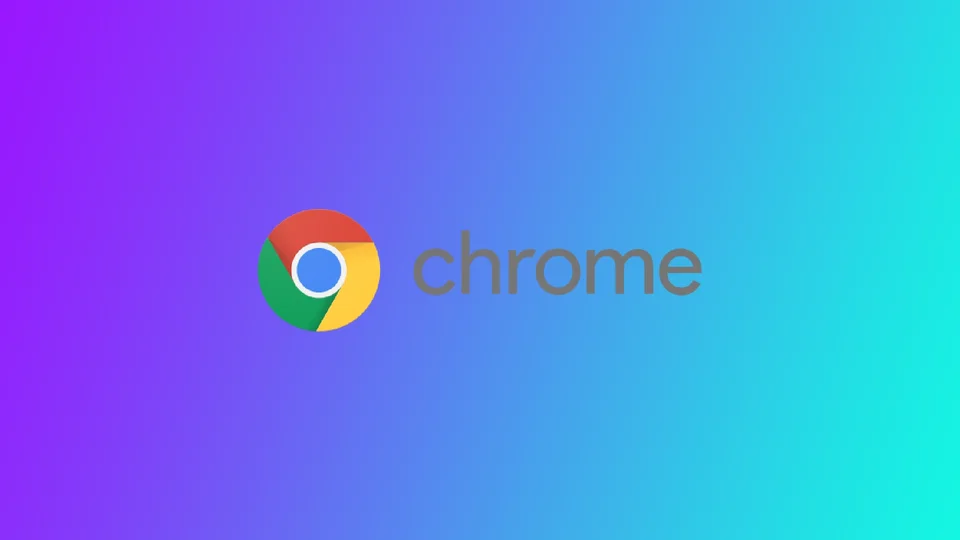在Chrome浏览器中屏蔽网站可以有效提高工作效率,避免分心,并在使用电脑时保持专注。然而,为什么一定要屏蔽某些Chrome浏览器网站呢?是的,例如,你可以阻止儿童浏览某些网站,但在浏览器中启用安全模式要容易得多。另一个选择是,如果你共享一台电脑,你不希望任何人能够看到你访问过的网站历史并打开它们。你可以删除你的浏览历史或使用隐身模式,但如果你忘记了,有人可以跟踪你访问过哪些网站。你可以在Chrome浏览器中屏蔽此类网站,并在需要访问时解除屏蔽。
有几种方法可以在Chrome浏览器中屏蔽网站,从使用内置功能到安装第三方扩展。值得注意的是,不同设备有几种不同的方法。你应该找到适合你的设备的具体说明。在本文中,你会发现这些在浏览器中屏蔽网站的方法。
- 在桌面Chrome上阻止网站
- 在iPhone上使用屏幕时间屏蔽网站
- 在安卓系统的Chrome上屏蔽网站
- 在你的路由器上阻止所有浏览器上的网站
如何使用扩展程序在桌面Chrome上屏蔽网站
使用扩展程序阻止桌面Chrome浏览器上的网站,是提高生产力和避免分心的一个流行和有效的方法。这种方法适用于任何电脑,无论你有一台Mac、Windows PC或Chromebook。在使用扩展程序的情况下,说明将是相同的。这里有一个详细的步骤指南,说明如何做:
- 打开你的Chrome浏览器,进入Chrome网络商店。
- 在Chrome网络商店,搜索网站屏蔽扩展。有许多选项,如 “Block Site“、”StayFocusd“、”Site Blocker”,以及更多。
- 选择一个最适合你的需求,并点击 “添加到Chrome “来安装它。
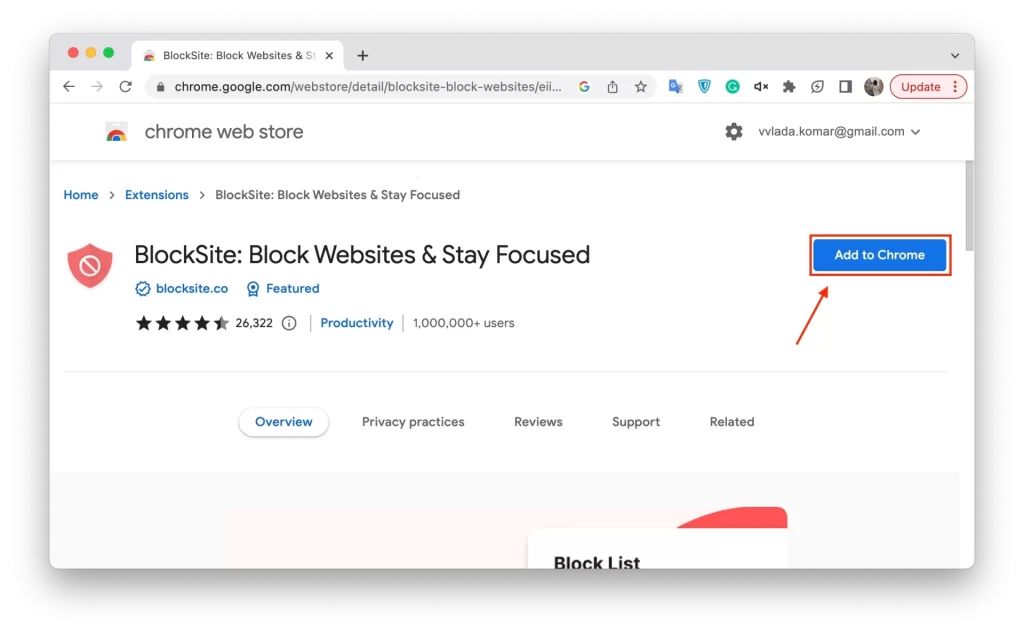
- 点击 “添加到Chrome “后,会出现一个弹出窗口要求你确认安装。点击 “添加扩展 “继续。
- 一旦该扩展被安装,点击浏览器右上角的图标。这将打开该扩展,让你开始屏蔽网站。
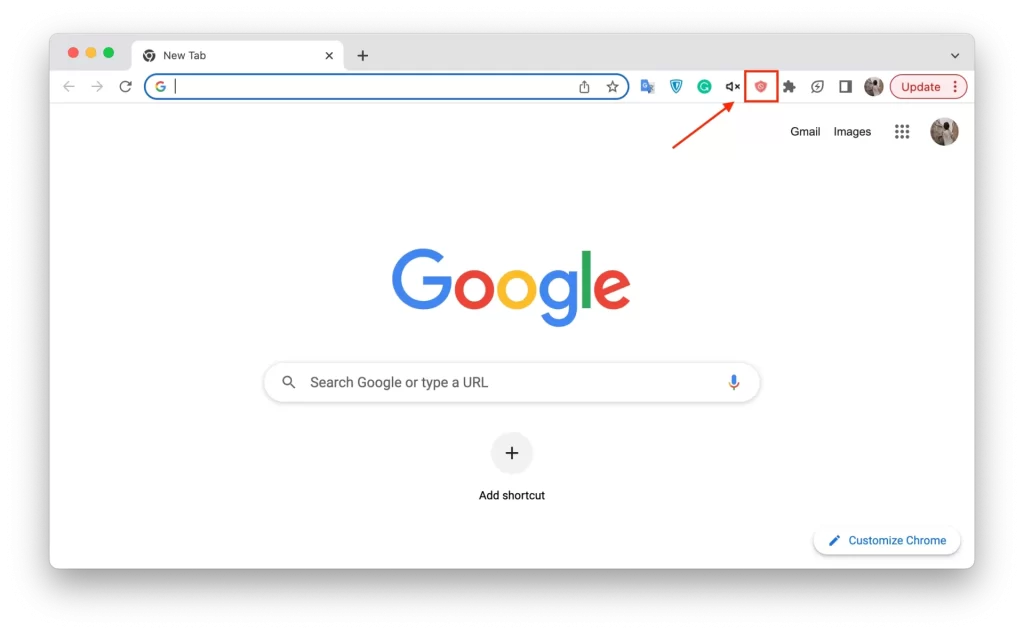
- 要阻止一个网站,点击该扩展的图标,选择 “阻止网站“。这将带你到一个新的屏幕,在那里你可以输入你想屏蔽的网站的URL。输入URL并点击 “+“按钮,将其添加到封杀名单中。
大多数网站屏蔽扩展允许你自定义设置。你可以选择在一天中的某些时间段屏蔽网站,设置密码以防止修改屏蔽名单,甚至可以屏蔽整个类别的网站,如社交媒体或游戏。
在你设置好封堵名单并自定义设置后,是时候测试一下封堵情况了。试着访问你所封堵的网站。如果封堵工作正常,你应该收到一条信息或看到一个空白页面,而不是网站。
如何在iPhone上用屏幕时间屏蔽网站?
屏幕时间是iOS上的一个内置功能,允许你设置时间限制,并限制对特定应用程序和网站的访问。这项功能在iPadOS中也可以使用。按照下面的步骤,你可以轻松定制网站限制,在Chrome浏览器上屏蔽网站,帮助你保持注意力和工作效率。
- 打开你的iPhone上的设置应用程序,点击 “屏幕时间“。如果你以前没有设置过 “屏幕时间”,你会被提示这样做。按照屏幕上的指示进行设置。
- 启用屏幕时间后,你将被要求设置一个密码。要对 “屏幕时间 “设置进行任何修改,都需要这个密码,所以要确保你记住它。
- 在屏幕时间下,点击 “内容和隐私限制“。如果该功能被禁用,将提示你将其打开。
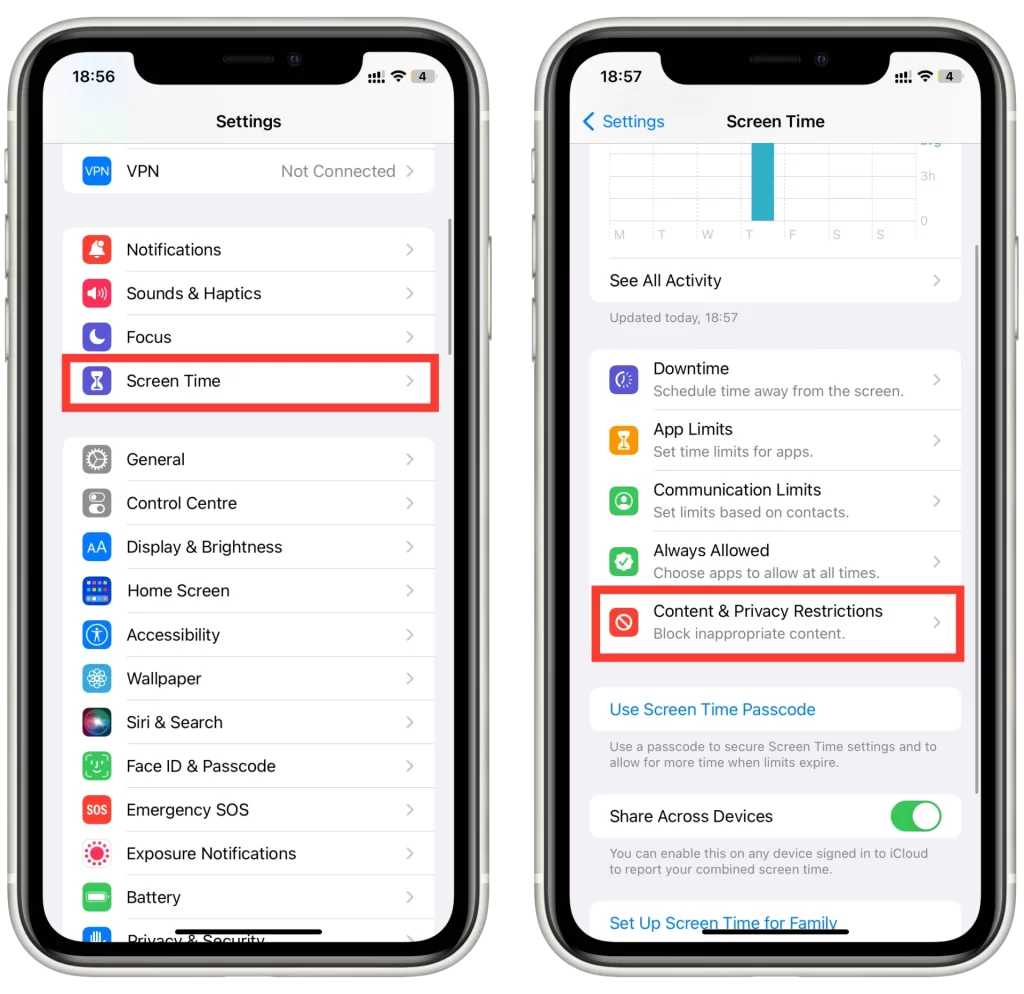
- 一旦启用,点击 “内容限制“,然后点击 “网络内容”。
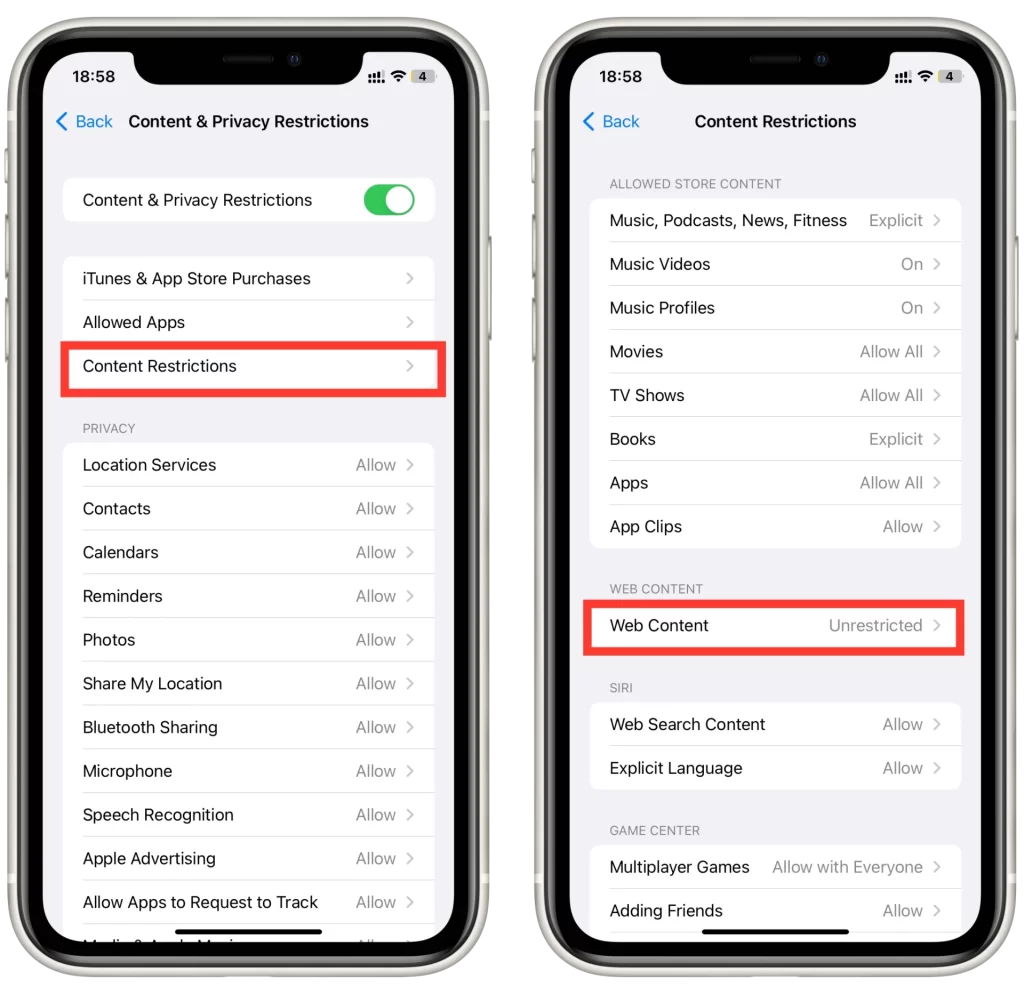
- 在 “网络内容 “下,点击 “限制成人网站“。这将启用默认的成人网站封锁名单。如果你想屏蔽特定的网站,点击 “添加网站 “并输入你想屏蔽的网站的URL。你可以将多个网站添加到屏蔽列表中。
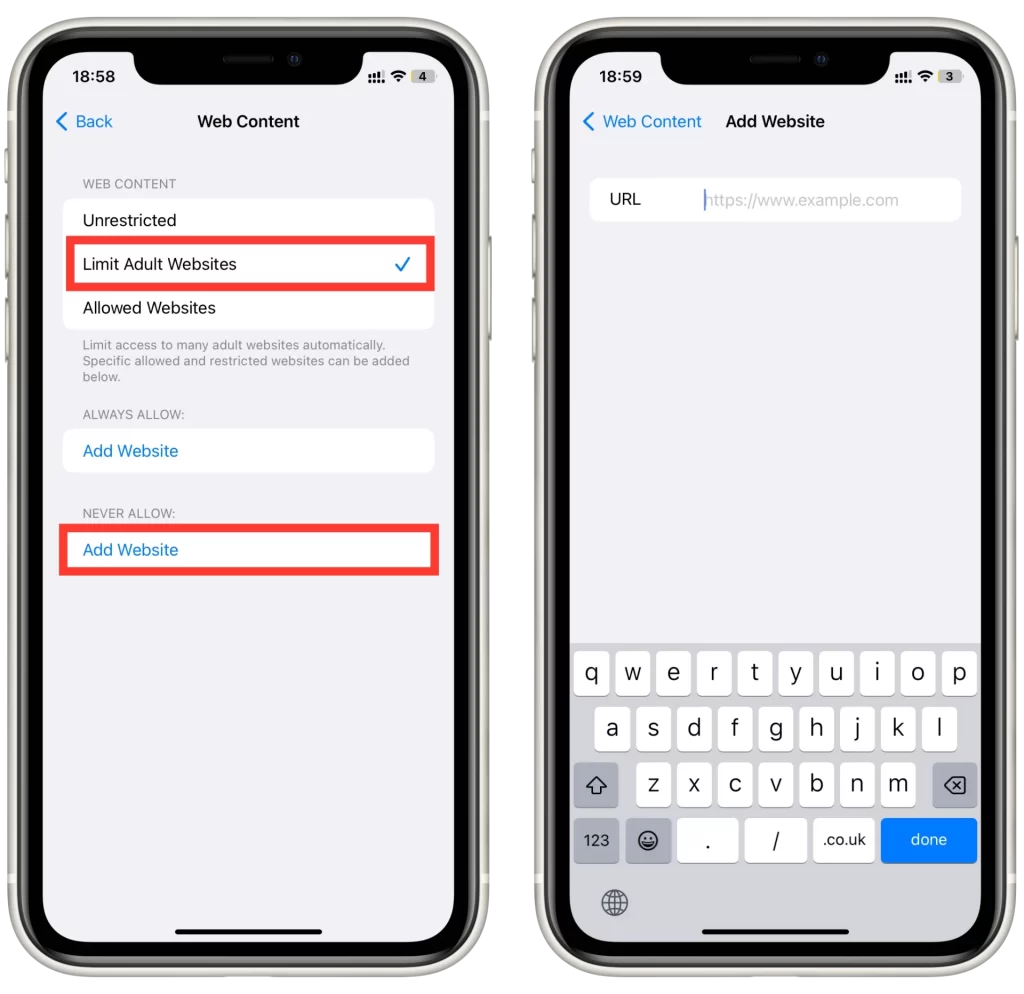
你还可以选择只允许访问特定的网站,把它们添加到 “只允许 “列表中。一旦你完成了封锁名单的设置和自定义设置,重要的是要测试封锁以确保其正常工作。要做到这一点,请尝试在Chrome浏览器上访问你所屏蔽的网站。如果屏蔽设置正确,你应该看到一条信息,表明该网站已被屏蔽。
如何在安卓系统的Chrome上屏蔽网站
使用BlockSite等第三方应用程序,可以轻松实现在安卓系统上屏蔽网站。以下是关于如何使用BlockSite在安卓系统上屏蔽网站的分步指南:
- 进入谷歌Play商店,下载BlockSite应用程序。安装完成后,打开该应用程序。
- 点击位于屏幕右下角的 “+“图标,将网站添加到阻止列表中。您可以输入网站的URL,也可以从预装的热门网站列表中选择。BlockSite允许您将多个网站添加到屏蔽列表中。
- 当你添加所有你需要阻止的网站时,点击 “完成“。
- 一旦你定制了设置,通过点击位于屏幕右上角的 “开/关 “切换开关来激活封锁名单。
BlockSite提供多种封堵模式可供选择,包括应用封堵和网站封堵。要在Chrome上封堵网站,请选择网站封堵模式。
为确保网站被成功封杀,请打开Chrome浏览器,尝试访问封杀名单中的一个网站。如果封堵工作正常,BlockSite将显示一条信息,表明该网站已被封堵。
如何用路由器屏蔽网站
使用路由器限制在Chrome浏览器上阻止网站是一种有效的方法,可以限制连接到家庭网络的所有设备对特定网站的访问。以下是关于如何使用路由器限制在Chrome浏览器上屏蔽网站的分步指南:
- 要访问你的路由器设置,通过在连接到家庭网络的设备上的网络浏览器中输入路由器的IP地址来连接到路由器的网络。你可以在路由器的文档中找到路由器的IP地址,或者通过对你的路由器型号进行在线搜索。
- 家长控制设置的位置根据路由器的型号而不同。寻找一个标有 “家长控制“、”访问限制 “或 “内容过滤 “的标签或选项。如果你很难找到它,请查阅你的路由器文档。
- 一旦你找到了家长控制设置,导航到网站屏蔽部分。在这里,你可以添加你想屏蔽的网站的URL。有些路由器允许你按类别阻止网站,如社交媒体或游戏网站。
- 在你将网站添加到阻断名单并自定义设置后,保存更改。根据你的路由器型号,你可能需要重新启动路由器以使更改生效。
为确保网站被成功封锁,在连接到家庭网络的设备上打开Chrome浏览器,并尝试访问封锁名单上的一个网站。如果封堵工作正常,你应该看到一条信息,表明该网站已被封堵。
总之,使用路由器限制在Chrome浏览器上屏蔽网站是限制连接到家庭网络的所有设备访问特定网站的一种有效方式。按照这些步骤,你可以轻松地将网站添加到屏蔽列表中,定制你的设置,并确保尽量减少干扰,以提高你的工作效率。
为什么你可能需要在Chrome上屏蔽网站
你可能需要在Chrome浏览器上屏蔽网站,有各种原因。以下是一些最常见的原因:
- 生产力:某些网站,如社交媒体、新闻、视频流和游戏网站,可能会让人分心,影响你的工作效率。如果你发现自己在这些网站上花了太多时间,并且难以专注于你的工作或学习,你可能要考虑在Chrome浏览器上屏蔽它们。
- 家长控制:作为家长,您可能希望限制孩子访问某些网站,以确保他们不会接触到不适当的内容。在Chrome浏览器上屏蔽网站可以成为控制你的孩子接触的内容的有效方法。
- 安全:某些网站可能具有潜在的危害性,可能使你的设备受到病毒、恶意软件和网络钓鱼的攻击。通过阻止这些网站,你可以保护你的设备免受这些威胁,确保你的在线安全。
- 成瘾:有些人可能会发现自己对某些网站上瘾,如赌博或成人网站,并可能希望限制他们对这些网站的访问,以防止上瘾。
- 个人原因:你可能有阻止某些网站的个人原因,例如避免可能影响你心理健康的诱因,或限制访问你认为浪费时间或无益的网站。
总的来说,在Chrome浏览器上屏蔽网站可以是一个有用的工具,可以提高生产力,确保在线安全,并限制对不适当内容的访问。通过使用各种可用的方法,如浏览器扩展、路由器限制或iPhone上的屏幕时间,你可以轻松定制你的设置,以满足你的具体需求。